Cách format thẻ nhớ trên MacBook – Chi tiết, an toàn, hiệu quả
Dù thao tác khá đơn giản, nhưng cách format thẻ nhớ trên MacBook vẫn khiến không ít người bối rối nếu chưa từng thực hiện trước đó. Để giúp bạn định dạng thẻ nhớ đúng chuẩn, không gặp lỗi và tương thích với các thiết bị khác, bài viết này sẽ hướng dẫn chi tiết từng bước dễ làm và an toàn. Xem ngay!
Tóm tắt nội dung chính:
- Disk Utility là công cụ tích hợp sẵn trong macOS, giúp định dạng thẻ nhớ nhanh chóng và dễ thao tác.
- Có thể format bằng Disk Utility (giao diện) hoặc Terminal (dòng lệnh) – tùy vào nhu cầu và trình độ người dùng.
- ExFAT là định dạng tối ưu nếu bạn cần dùng thẻ nhớ trên nhiều thiết bị (Mac, Windows, máy ảnh...).
- Trước khi format, luôn sao lưu dữ liệu quan trọng và kiểm tra kỹ định dạng – thao tác này sẽ xóa toàn bộ dữ liệu.
- Nếu thẻ nhớ bị lỗi, có thể dùng Disk Utility - First Aid để sửa; nếu vẫn không thành công, nên cân nhắc thay thẻ mới.
- Trong trường hợp thẻ chứa dữ liệu quan trọng nhưng bị lỗi nặng, liên hệ iRecovery để được khôi phục an toàn và chuyên nghiệp.
Cách format thẻ nhớ trên MacBook bằng Disk Utility
Khi cần sử dụng thẻ nhớ cho nhiều mục đích khác nhau như lưu trữ dữ liệu hay dùng trên các thiết bị khác, việc định dạng lại thẻ là thao tác không thể thiếu. Cách format thẻ nhớ trên MacBook bằng Disk Utility – công cụ tích hợp sẵn trong macOS – sẽ giúp bạn thực hiện điều này nhanh chóng và an toàn.
Dưới đây là hướng dẫn chi tiết từng bước để format thẻ nhớ trên MacBook hiệu quả.
Bước 1: Kết nối thẻ nhớ với MacBook
Trước tiên, hãy cắm thẻ nhớ vào MacBook.
- Nếu máy của bạn có khe đọc thẻ SD, hãy sử dụng trực tiếp.
- Trong trường hợp không có khe cắm, bạn cần một bộ chuyển đổi hoặc đầu đọc thẻ SD qua cổng USB.
Đảm bảo thẻ được nhận diện bởi hệ thống trước khi tiếp tục.

Cắm thẻ vào khe SD hoặc đầu đọc USB
Bước 2: Mở Disk Utility
- Để truy cập Disk Utility, vào Finder, chọn Go trên thanh menu, sau đó chọn Utilities (hoặc nhấn tổ hợp phím Command + Shift + U).
- Trong thư mục Utilities, nhấp đúp vào Disk Utility để mở công cụ. Đây là ứng dụng mặc định của macOS giúp quản lý các thiết bị lưu trữ.
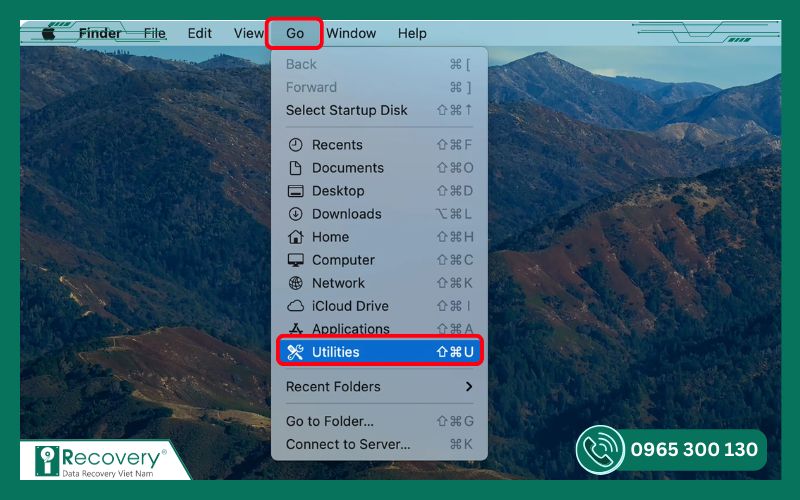
Tìm và mở Disk Utility trên Mac
Bước 3: Chọn thẻ nhớ cần format
- Trong giao diện Disk Utility, danh sách các thiết bị lưu trữ sẽ xuất hiện ở cột bên trái.
- Tìm và chọn thẻ nhớ của bạn, thường hiển thị với tên như “No Name” hoặc tên mặc định của thẻ (ví dụ: SanDisk SD Card).
- Hãy cẩn thận chọn đúng thiết bị để tránh format nhầm ổ đĩa khác.
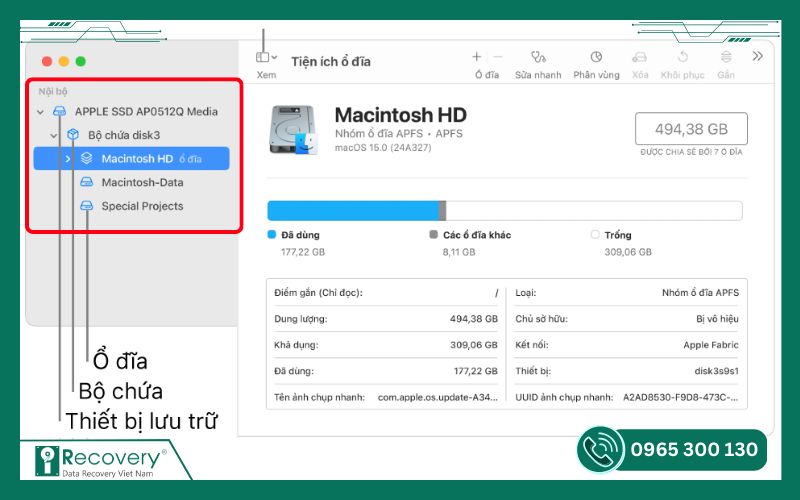
Xác định đúng thiết bị thẻ nhớ cần định dạng
Bước 4: Thiết lập định dạng và scheme
Sau khi chọn thẻ nhớ, nhấn nút Erase trên thanh công cụ. Một cửa sổ sẽ hiện ra, cho phép bạn:
- Đặt tên: Đặt tên mới cho thẻ nhớ hoặc giữ nguyên tên hiện tại.
- Chọn định dạng: Các tùy chọn phổ biến bao gồm ExFAT, FAT32, hoặc Mac OS Extended (Journaled).
- Chọn scheme: Chọn GUID Partition Map để đảm bảo tương thích tốt nhất với macOS.
Kiểm tra kỹ các tùy chọn trước khi tiếp tục.
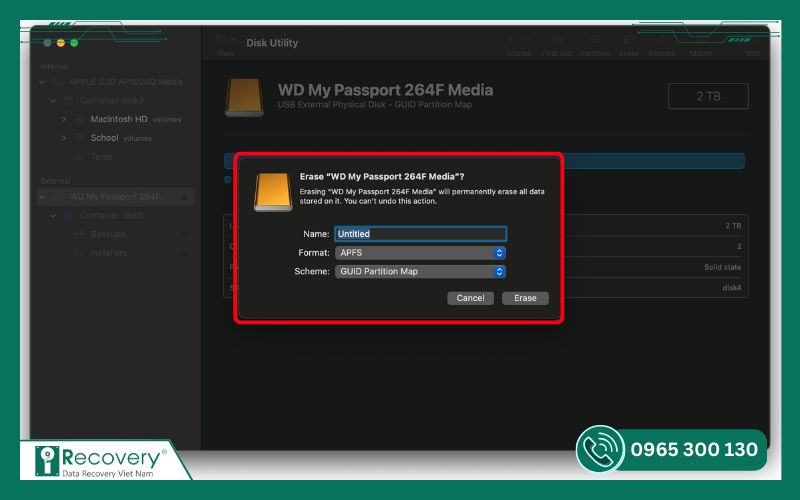
Chọn định dạng và kiểu phân vùng phù hợp
Bước 5: Thực hiện format
- Nhấn nút Erase ở góc dưới bên phải của cửa sổ để bắt đầu quá trình format.
- Tùy thuộc vào dung lượng thẻ nhớ và tốc độ máy, quá trình này có thể mất từ vài giây đến vài phút.
- Sau khi hoàn tất, bạn sẽ thấy thông báo xác nhận. Nhấn Done để kết thúc.
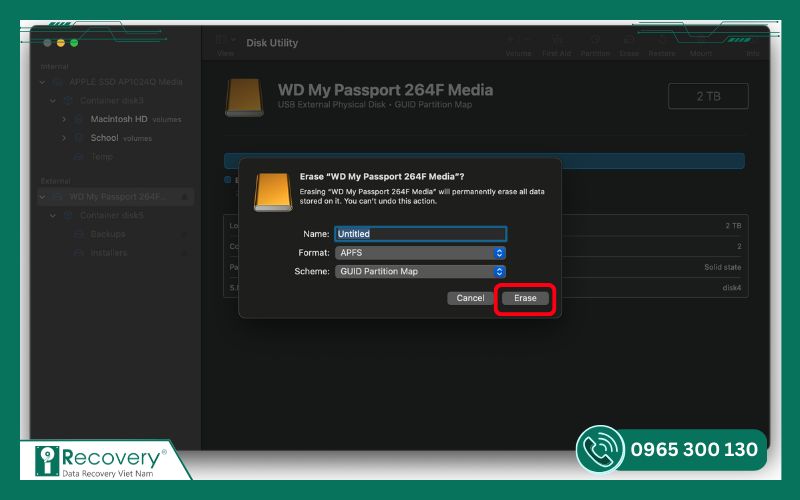
Nhấn Erase để bắt đầu format
Lưu ý rằng việc format sẽ xóa toàn bộ dữ liệu trên thẻ nhớ, vì vậy hãy đảm bảo bạn đã sao lưu mọi dữ liệu quan trọng trước khi thực hiện.
Cách format thẻ nhớ trên MacBook bằng Terminal (Nâng cao)
Nếu bạn muốn kiểm soát chi tiết hơn quá trình định dạng hoặc gặp lỗi khi dùng Disk Utility, áp dụng cách format thẻ nhớ trên MacBook bằng Terminal là lựa chọn nâng cao đáng cân nhắc.
Với vài dòng lệnh đơn giản, bạn có thể chủ động thiết lập định dạng, tên thẻ và bảng phân vùng theo đúng nhu cầu, đồng thời đảm bảo thao tác diễn ra nhanh chóng và hiệu quả hơn.
Bước 1: Kết nối thẻ nhớ và mở Terminal
- Cắm thẻ nhớ vào MacBook thông qua khe cắm SD hoặc đầu đọc USB.
- Mở Terminal bằng cách nhấn Command + Space, gõ Terminal, rồi nhấn Enter.
Bước 2: Xác định thẻ nhớ trong hệ thống
Gõ lệnh sau vào Terminal:
diskutil list
- Danh sách các ổ đĩa đang kết nối sẽ hiện ra.
- Tìm đúng tên thiết bị của thẻ nhớ (ví dụ: /dev/disk2) và ghi lại chính xác disk identifier để tránh thao tác nhầm ổ đĩa khác.
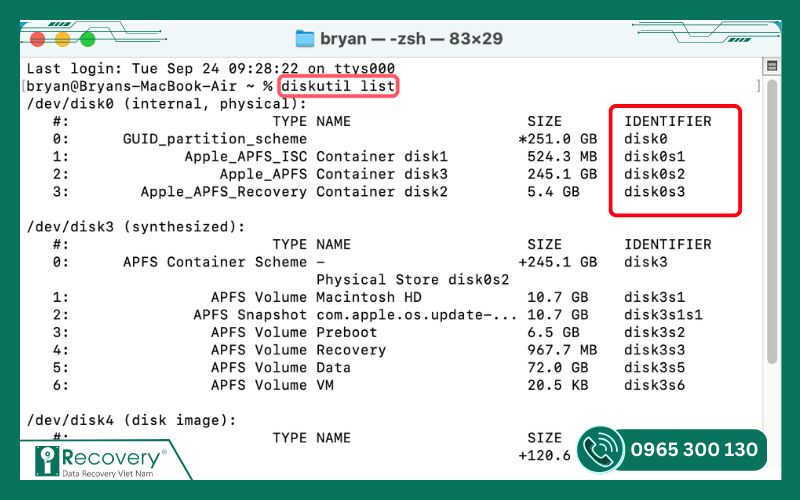
Bước 3: Tiến hành format thẻ nhớ
Gõ lệnh sau, thay disk2 bằng disk identifier của bạn:
sudo diskutil eraseDisk FAT32 SDCARD MBRFormat /dev/disk2
Trong đó:
- FAT32: là định dạng file hệ thống (có thể thay bằng ExFAT hoặc APFS tùy nhu cầu).
- SDCARD: là tên mới của thẻ nhớ sau khi format.
- MBRFormat: chọn kiểu phân vùng chuẩn (Master Boot Record), phù hợp với USB và thẻ nhớ.
Nhập mật khẩu quản trị nếu được yêu cầu. Quá trình format thường chỉ mất vài giây.
Bước 4: Ngắt kết nối thẻ nhớ an toàn
Sau khi format xong, gõ lệnh sau để tháo thẻ an toàn:
diskutil eject /dev/disk2
Lúc này, bạn có thể rút thẻ ra khỏi máy.
Lưu ý quan trọng:
- Cẩn thận khi chọn disk identifier – format nhầm ổ khác có thể gây mất dữ liệu nghiêm trọng.
- Format sẽ xóa toàn bộ dữ liệu trên thẻ nhớ, hãy sao lưu trước nếu cần.
- Nếu quá trình format không thành công, có thể do thẻ bị hỏng vật lý hoặc bị bật tính năng chống ghi (write protection).
>> TOP 10+ phần mềm khôi phục dữ liệu thẻ nhớ tốt nhất cho MacOS và Windows. Xem ngay!
Lưu ý trước khi format thẻ nhớ trên MacBook
Trước khi tiến hành format thẻ nhớ trên MacBook, bạn cần chuẩn bị cẩn thận để đảm bảo quá trình diễn ra suôn sẻ và không làm mất dữ liệu quan trọng. Dưới đây là những điểm cần lưu ý để tránh rủi ro không mong muốn:
1️⃣ Sao lưu dữ liệu quan trọng
- Format sẽ xóa toàn bộ dữ liệu, vì vậy hãy sao lưu mọi tệp cần thiết sang máy tính hoặc ổ cứng ngoài.
- Nếu thẻ không đọc được, có thể dùng phần mềm như EaseUS Data Recovery Wizard cho Mac để phục hồi trước khi định dạng.
2️⃣ Kiểm tra tính tương thích
- Đảm bảo thẻ nhớ phù hợp với MacBook.
- Nếu máy không có khe SD, hãy dùng đầu đọc thẻ qua USB hoặc USB-C chất lượng tốt để đảm bảo kết nối ổn định.
3️⃣ Cẩn thận mất dữ liệu vĩnh viễn
- Format là thao tác không thể hoàn tác.
- Hãy tháo thẻ khỏi thiết bị khác trước khi bắt đầu.
- Nếu thẻ bị khóa chống ghi hoặc hỏng vật lý, nên xử lý trước hoặc thay mới.

Đừng quên sao lưu dữ liệu trước khi format
Chuẩn bị kỹ càng giúp bạn định dạng lại thẻ nhớ trên MacBook một cách an toàn, nhanh chóng và tránh được những sự cố đáng tiếc trong quá trình sử dụng.
Các định dạng phổ biến khi format thẻ nhớ trên MacBook
Khi format thẻ nhớ trên MacBook, việc chọn đúng định dạng là yếu tố quan trọng để đảm bảo khả năng tương thích và hiệu quả sử dụng trên hệ điều hành macOS. Tùy vào nhu cầu, bạn có thể chọn định dạng phù hợp.
Mac OS Extended (Journaled)
Còn gọi là HFS+ – định dạng mặc định của Apple trước năm 2017.
Ưu điểm:
- Tối ưu cho hệ điều hành macOS.
- Hỗ trợ Time Machine (trên ổ đĩa không dùng APFS).
Nhược điểm:
- Không tương thích với Windows (trừ khi cài thêm phần mềm hỗ trợ).
- Không lý tưởng khi cần dùng thẻ trên nhiều thiết bị.
ExFAT
Định dạng hiện đại, thay thế FAT32 cho thiết bị lưu trữ ngoài như thẻ nhớ và ổ cứng di động.
Ưu điểm:
- Tương thích với cả macOS và Windows.
- Hỗ trợ tệp lớn hơn 4GB và phân vùng lớn.
- Ít bị phân mảnh hơn FAT32.
Nhược điểm:
- Một số thiết bị đời cũ (máy ảnh, đầu ghi cũ) không hỗ trợ ExFAT.
- Không hỗ trợ journal (ghi log hệ thống), nên dễ bị lỗi nếu rút thẻ không đúng cách.
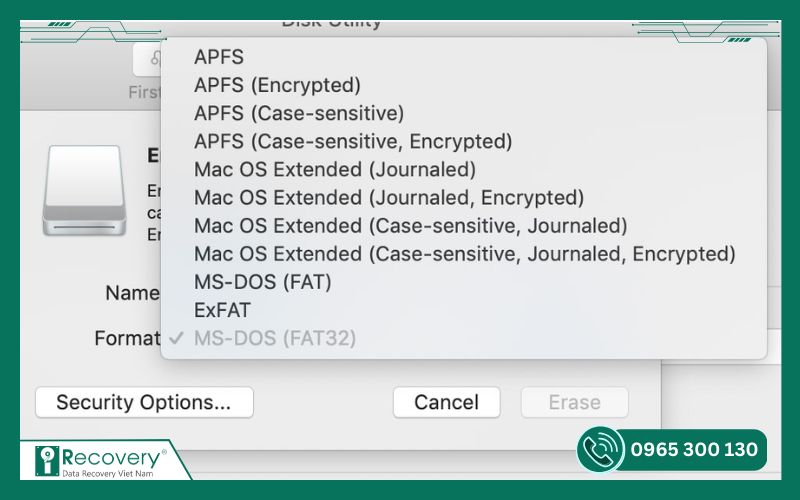
Nên chọn định dạng nào khi dùng trên Mac?
MS-DOS (FAT)
Thực chất là FAT32 – khi bạn chọn MS-DOS (FAT) trên macOS, hệ thống sẽ định dạng ở chuẩn FAT32 nếu dung lượng phân vùng ≤32GB.
Ưu điểm:
- Tương thích rất rộng: Mac, Windows, thiết bị cũ (TV, máy in, máy ảnh...).
Nhược điểm:
- Giới hạn tệp tối đa 4GB.
- Không hỗ trợ phân vùng lớn (>32GB theo chuẩn format mặc định của macOS).
- Dễ phân mảnh và không tối ưu cho hiệu suất.
>> Cách kiểm tra dung lượng thật của thẻ nhớ để phân biệt hàng thật, giả
Cách xử lý thẻ nhớ bị lỗi hoặc hỏng khi format trên MacBook
Khi thực hiện format thẻ nhớ trên MacBook, bạn có thể gặp tình trạng thẻ không nhận, không thể format hoặc liên tục báo lỗi. Những lỗi này thường xuất phát từ hư hỏng phần cứng, lỗi hệ thống tệp hoặc do thao tác không đúng cách.
Dưới đây là hướng dẫn giúp bạn xác định nguyên nhân và xử lý hiệu quả.
Một số dấu hiệu thường gặp:
- Thẻ không hiển thị trên Finder hoặc Disk Utility.
- Tốc độ đọc/ghi bất thường, quá chậm.
- Xuất hiện thông báo lỗi khi cố gắng format.
Nguyên nhân có thể do:
- Rút thẻ sai cách.
- Nhiễm phần mềm độc hại.
- Hỏng vật lý do tuổi thọ hoặc va đập.
Khi đã xác định thẻ nhớ gặp vấn đề, bạn có thể thử một số cách sau trước khi nghĩ đến việc thay thế:
(1) Sử dụng Disk Utility để sửa lỗi:
- Disk Utility là công cụ tích hợp sẵn trên macOS, có thể giúp kiểm tra và sửa các lỗi hệ thống tệp.
- Bằng cách sử dụng tính năng First Aid, bạn có thể khắc phục nhiều lỗi phổ biến và sau đó thử format lại thẻ.
(2) Xem xét thay thẻ mới nếu không thể khắc phục:
- Trong trường hợp Disk Utility không thể xử lý, hoặc thẻ đã bị lỗi vật lý, không thể đọc/ghi dù trên nhiều thiết bị khác nhau, thì việc thay thẻ mới là lựa chọn hợp lý để tránh mất thời gian và rủi ro dữ liệu.
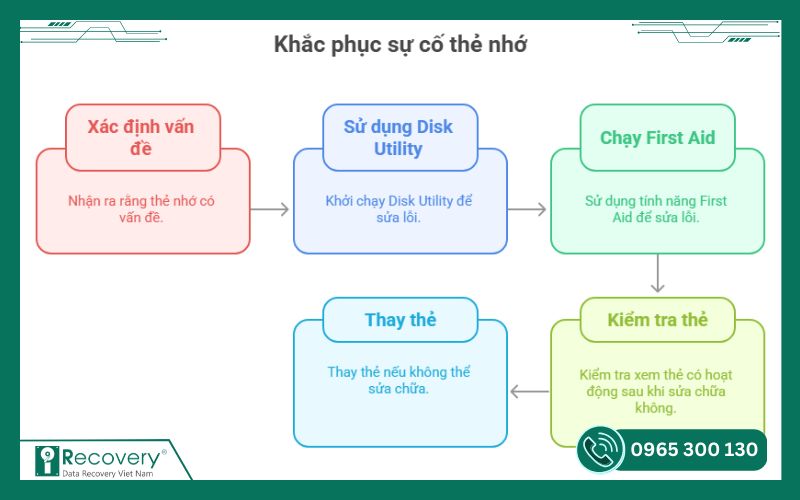
Hướng dẫn khi thẻ nhớ không format được
iRecovery – Khôi phục dữ liệu và thay thẻ nhớ uy tín
Nếu thẻ nhớ của bạn bị lỗi nhưng vẫn chứa dữ liệu quan trọng chưa sao lưu, đừng vội format hoặc vứt bỏ. Việc cố gắng xử lý sai cách có thể khiến dữ liệu mất vĩnh viễn. Thay vào đó, bạn nên tìm đến đơn vị chuyên nghiệp trong lĩnh vực khôi phục dữ liệu để được hỗ trợ đúng cách và an toàn.
iRecovery là một trong những địa chỉ uy tín hàng đầu tại Việt Nam, chuyên về phục hồi dữ liệu thẻ nhớ, USB, ổ cứng và các thiết bị lưu trữ kỹ thuật số. Với hơn 5 năm kinh nghiệm, iRecovery có khả năng xử lý hiệu quả nhiều tình huống phức tạp như:
- Thẻ nhớ bị format nhầm, xóa nhầm, mất phân vùng.
- Thẻ không nhận, bị lỗi vật lý, rơi vỡ, hỏng mạch.
- Lỗi do tháo thẻ sai cách, nhiễm virus hoặc lỗi hệ thống file.
- Khôi phục hầu hết các dòng thẻ SD, microSD từ nhiều thương hiệu phổ biến.

iRecover – Giải pháp khi thẻ bị lỗi nặng
Tại sao nên chọn iRecovery?
- Kinh nghiệm thực chiến trong nhiều ca cứu dữ liệu phức tạp.
- Xử lý được cả lỗi phần mềm và hư hỏng vật lý ở cấp độ thiết bị.
- Sở hữu hệ thống phòng sạch chuẩn phòng lab, cùng thiết bị chuyên dụng cao cấp.
- Quy trình minh bạch, kiểm tra, tư vấn và báo giá trước khi tiến hành.
- Hỗ trợ thay thẻ nhớ chính hãng mới sau khi khôi phục, đảm bảo bạn có thể tiếp tục sử dụng ngay.
Dù bạn cần khôi phục hình ảnh, video, tài liệu quan trọng hay dữ liệu phục vụ công việc, iRecovery luôn có giải pháp phù hợp – an toàn – hiệu quả.
FAQ cùng iRecovery
Tổng hợp những câu hỏi thường gặp về quy trình xử lý, khôi phục dữ liệu và các vấn đề liên quan khi thẻ nhớ gặp lỗi. Giải đáp nhanh, rõ ràng và dễ hiểu để bạn tiện tham khảo.
Format thẻ nhớ có xóa hết dữ liệu không?
⇒ Có, format thẻ nhớ sẽ xóa toàn bộ dữ liệu trên thẻ. Quá trình này định dạng lại hệ thống tệp, khiến dữ liệu không thể truy cập trực tiếp.
Hãy sao lưu trước khi format để tránh mất dữ liệu quan trọng.
Có thể khôi phục dữ liệu sau khi format không?
⇒ Dữ liệu sau khi format có thể khôi phục được trong một số trường hợp, nhưng cần phần mềm chuyên dụng hoặc dịch vụ chuyên nghiệp. Tuy nhiên, khả năng khôi phục phụ thuộc vào việc dữ liệu có bị ghi đè hay không.
Nên chọn định dạng nào cho thẻ nhớ dùng trên nhiều thiết bị?
⇒ Để sử dụng thẻ nhớ trên cả MacBook, Windows và các thiết bị khác, ExFAT là lựa chọn tối ưu. Định dạng này hỗ trợ tệp lớn hơn 4GB, tương thích rộng và ít phân mảnh, phù hợp cho máy ảnh, điện thoại và máy tính.
Kết luận
Hy vọng hướng dẫn trên đã giúp bạn nắm rõ cách format thẻ nhớ trên MacBook một cách đúng kỹ thuật, nhanh chóng và hạn chế lỗi. Nếu trong quá trình thao tác bạn gặp sự cố hoặc thẻ chứa dữ liệu quan trọng không thể truy cập, đừng tự xử lý mà hãy liên hệ iRecovery – chuyên cứu dữ liệu và thay thẻ nhớ uy tín – để được hỗ trợ kịp thời và an toàn.
BÀI VIẾT LIÊN QUAN
Khôi phục dữ liệu thẻ nhớ trên điện thoại iOS, Android: Hướng dẫn chi tiết nhất
Tổng hợp cách khôi phục thẻ nhớ bị format trên mọi thiết bị
Khôi phục ảnh trong thẻ nhớ đã xóa: Hướng dẫn từ A đến Z
Cách khôi phục thẻ nhớ bị xóa, ghi đè: Giải pháp lấy lại dữ liệu an toàn
Cách mở khóa thẻ nhớ máy ảnh đơn giản





